iPad:SIMカードの挿入または取り外し方法
このチュートリアルでApple iPadのSIMカードにアクセスする方法を学びましょう。

場合は、あなたのiPhoneは、ポップアップ、言い得られ、「あなたのSIMは、テキストメッセージを送った」あなたは正しい場所にあり、その後、あなたはなぜこれが起こっている見当がつかない。このチュートリアルでは、iPhoneでこの通知を受け取ったときに何をすべきかを説明します。
SIMがテキストメッセージを送信したのはなぜですか?
SIMカードは、キャリアネットワークと通信しようとしているため、テキストメッセージを送信しました。iPhoneを更新する必要がある場合、iPhoneはネットワークにメッセージを送信しようとします。ループでスタックした場合、ユーザーはこのポップアップを受け取ります。
ただし、次のいずれかの解決策で修正できます。
必読: プロのようにiPhoneビデオを撮影するための7つのヒント
修正1:サービスプロバイダーからのキャリア設定の更新を確認する
キャリアサービスプロバイダーがiPhoneのネットワーク接続機能を改善するためのアップデートをリリースし、Appleによるアップデートもある場合、SIMカードはそれ自体をアップデートするためにテキストメッセージを送信する必要があります。アップデートが利用可能かどうかを確認するには:

アップデートが利用可能な場合は、Carrier SettingsUpdateポップアップが表示されます。
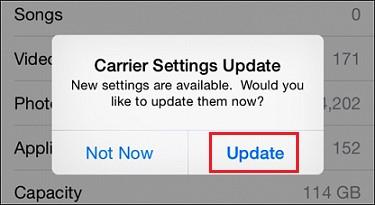
ただし、30秒経過してもポップアップが表示されない場合は、アップデートが利用できないことを意味します。
修正2:ネットワーク設定をリセットする
iPhoneのネットワーク設定をリセットすると、電話が工場出荷時の設定にリセットされ、デフォルト値にリセットされます。
iPhoneのネットワーク設定をリセットすると、iPhoneのすべてのセルラー、Bluetooth、Wi-Fi、VPN設定がデフォルト値にリセットされます。この手順を実行する前に、Wi-Fi名、パスワードなどのログイン情報を書き留めておいてください。これにより、iPhoneの不具合が修正されます。
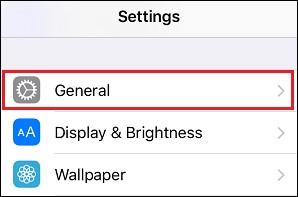
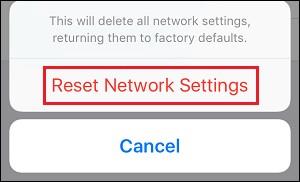
修正3:iPhoneの電源をオフにしてからオンにする
キャリア設定が更新されたときに、iPhoneを再起動せず、SIMカードがループでスタックする場合があります。このため、SIMはワイヤレスキャリアにテキストメッセージを送信しようとします。
iPhoneの電源をオフにしてから再度オンにすると、このループを新たに開始および停止できます。
オフにするには:
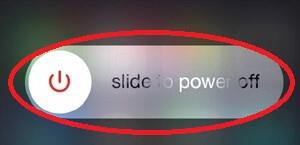
必読: iPhoneストレージがいっぱいですか?iPhoneのスペースを解放する5つの方法
修正4:SIMカードを取り出して、もう一度挿入します
SIMカードを取り出して再度挿入すると、SIMカードが新たに起動し、ネットワークに再接続できるようになります。SIMカードを取り出すには、次の手順に従います。
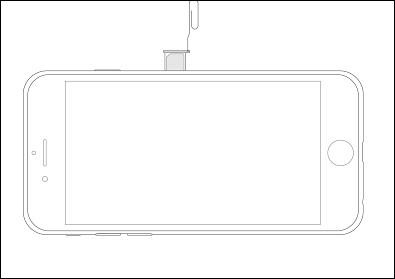
修正5:ワイヤレスキャリアプロバイダーに連絡する
上記のすべての手順を実行した後も、「SIMがテキストメッセージを送信しました」というポップアップが表示される場合は、ワイヤレスキャリアのみが解決できるエラーである必要があります。ワイヤレスキャリアプロバイダーに連絡できます。
次の記事: iPhoneのメモアプリでパスワードを設定する方法
それはすべての人々です!これで、iPhoneで「SIMがテキストメッセージを送信しました」という通知を修正できるようになります。これらの修正のいずれかで問題が発生した場合は、コメントで問題を共有してください。折り返しご連絡いたします。
このチュートリアルでApple iPadのSIMカードにアクセスする方法を学びましょう。
この記事では、Apple iPhoneで地図ナビゲーションとGPS機能が正常に動作しない問題を解決する方法について説明します。
デバイスのキーボードの小さなキーの使用に問題がありますか? iPhone と iPad のキーボードを大きくする 8 つの方法を紹介します。
iPhone および iPad の Safari で「接続がプライベートではありません」を解消する方法をお探しですか?そのための 9 つの方法については、記事をお読みください。
Apple Music でお気に入りの曲が見つかりませんか? Apple Music の検索が機能しない場合に役立つガイドは次のとおりです。
iOS 17には、既存のリマインダーについて事前に通知を受け取ることができる新しい早期リマインダー機能があります。早めのリマインダーを分、時間、日、週、または数か月前に設定できます。
iPhone で iMessage が配信されないエラーを修正するための包括的なガイドです。その解決策を9つご紹介します。
WhatsApp用のアプリがない中でも、Apple WatchでWhatsAppを快適に利用する方法について詳しく解説します。
iPhoneユーザーがPixelBudsを使用する方法と、Android専用機能を見逃すことについて説明します。
Apple Photos は写真を顔を認識して整理しないのでしょうか?問題を解決するためのトラブルシューティングのヒントをいくつか紹介します。







